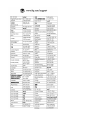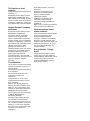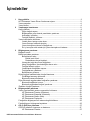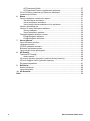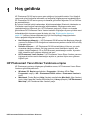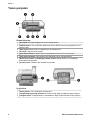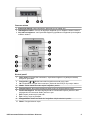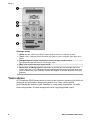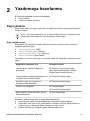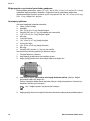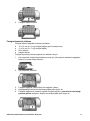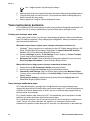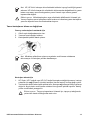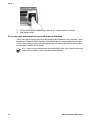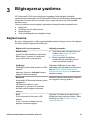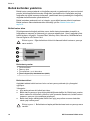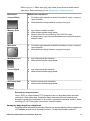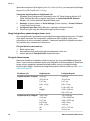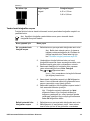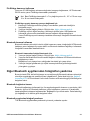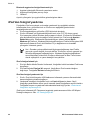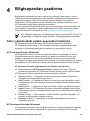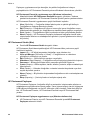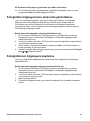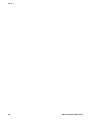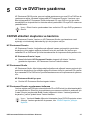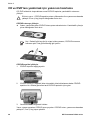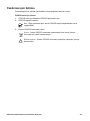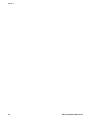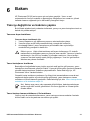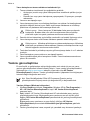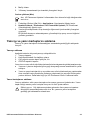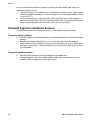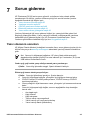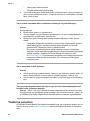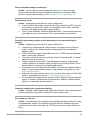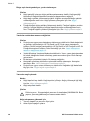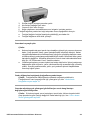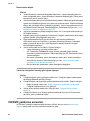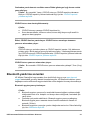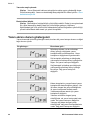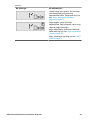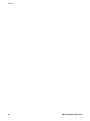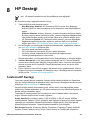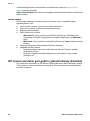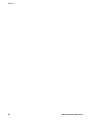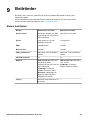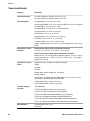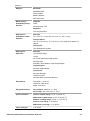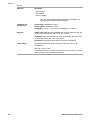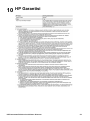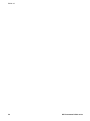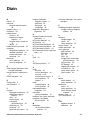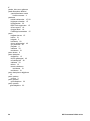HP Photosmart D5100 Printer series Kullanım kılavuzu
- Tip
- Kullanım kılavuzu

HP Photosmart D5100 series
Kullanıcı Kılavuzu


Telif hakları ve ticari
markalar
© 2006 Hewlett-Packard Development
Company, L.P.
Bu belgede sunulan bilgiler önceden
bildirilmeksizin değiştirilebilir. Telif
hakkı yasalarının izin verdiği durumlar
dışında, önceden yazılı izin almaksızın
bu belgenin çoğaltılması, uyarlanması
veya başka bir dile çevrilmesi yasaktır.
Hewlett-Packard Company
bildirimleri
Bu belgede sunulan bilgiler önceden
bildirilmeksizin değiştirilebilir.
Tüm hakları saklıdır. Telif hakları
yasalarının izin verdiği durumlar
dışında, Hewlett-Packard tarafından
önceden verilmiş yazılı izin olmaksızın
bu belgenin çoğaltılması, uyarlanması
veya başka bir dile çevrilmesi yasaktır.
HP ürün ve hizmetlerine ilişkin
garantiler söz konusu ürün ve
hizmetlerle birlikte verilen açık garanti
beyanlarında yer alanlardan ibarettir.
Bu belge içindeki hiçbir şey ek bir
garanti oluşturduğu şeklinde
yorumlanmamalıdır. HP bu belgede
bulunan hiçbir teknik ya da yayıncıya ait
hata veya eksiklikten sorumlu
tutulamaz.
Ticari Markalar
HP, HP logosu ve Photosmart Hewlett-
Packard Development Company, L.P
mülkiyetindedir.
Secure Digital logosu SD Association'in
ticari markasıdır.
Microsoft ve Windows Microsoft
Corporation’ın tescilli ticari
markalarıdır.
CompactFlash, CF ve CF logosu
CompactFlash Association'ın (CFA)
ticari markalarıdır.
Memory Stick, Memory Stick Duo,
Memory Stick PRO ve Memory Stick
PRO Duo, Sony Corporation'ın ticari
markaları ve tescilli ticari markalarıdır.
MultiMediaCard, Alman Infineon
Technologies AG'nin ticari markasıdır
ve MMCA (MultiMediaCard
Association) lisanslıdır.
Microdrive, Hitachi Global Storage
Technologies'in ticari markasıdır.
xD-Picture Card, iFuji Photo Film Co.,
Ltd., Toshiba Corporation ve Olympus
Optical Co., Ltd.'nin ticari markasıdır.
Mac, Mac logosu ve Macintosh, Apple
Computer, Inc'in tescilli ticari
markalarıdır.
iPod, Apple Computer, Inc'in ticari
markasıdır.
Bluetooth, kendi sahibinin ticari
markasıdır ve Hewlett-Packard
Company tarafından lisans
kapsamında kullanılır.
PictBridge ve PictBridge logosu,
Camera & Imaging Products
Association (CIPA) şirketinin ticari
markalarıdır.
Diğer marka ve ürünleri ilgili şirketlerin
ticari ve tescilli ticari markalarıdır.
Yasal düzenleme model
kimlik numarası
Yasal düzenlemelerde kimlik belirleme
amacıyla ürününüze bir Yasal
Düzenleme Model Numarası
verilmiştir. Ürününüzün Yasal Model
Numarası: VCVRA-0606. Bu yasal
model numarası pazarlama adıyla (HP
Photosmart D5100 series, vb.) veya
ürün numaralarıyla (Q7090A, vb.)
karıştırılmamalıdır.
Enerji tüketimi - Energy
Star®
Hewlett-Packard Company, kaliteli
ürünleri çevre açısından sağlıklı bir
şekilde sağlamayı taahhüt eder. HP'nin
çevreye saygılı ürün sorumluluğu
programı hakkında bilgi almak için
ekran yardımına bakın.

İçindekiler
1Hoş geldiniz...........................................................................................................3
HP Photosmart Yazıcı Ekran Yardımına erişme.....................................................3
Yazıcı parçaları........................................................................................................4
Yazıcı ekranı............................................................................................................6
2Yazdırmaya hazırlanma.........................................................................................9
Kağıt yükleme..........................................................................................................9
Doğru kağıdı seçme.........................................................................................9
Bilgisayardan veya kontrol panelinden yazdırma...........................................10
Ana tepsiyi yükleme.......................................................................................10
Fotoğraf tepsisini yükleme..............................................................................11
Yazıcı kartuşlarını kullanma..................................................................................12
Yedek yazıcı kartuşu satın alma....................................................................12
Yazıcı kartuşu hakkında ipuçları....................................................................12
Yazıcı kartuşlarını takma ve değiştirme.........................................................13
En iyi sonuçları elde etmek için yazıcı kartuşlarını hizalama.........................14
3 Bilgisayarsız yazdırma........................................................................................15
Bağlantı kurma......................................................................................................15
Bellek kartından yazdırma.....................................................................................16
Bellek kartını takın..........................................................................................16
Bellek kartı türleri....................................................................................16
Desteklenen dosya biçimleri...................................................................17
Varsayılan kağıt boyutunu değiştirme............................................................17
Hangi fotoğrafların yazdırılacağına karar verin..............................................18
Fotoğraf düzeni seçme...................................................................................18
Yazdırılacak fotoğrafları seçme......................................................................19
Fotoğraflarınızı yazdırma...............................................................................20
Bellek kartını çıkarma.....................................................................................20
Dijital fotoğraf makinesinden fotoğraf bastırma.....................................................20
PictBridge kamerayı kullanma........................................................................21
Bluetooth kamera kullanma............................................................................21
Diğer Bluetooth aygıtlarından fotoğrafları yazdırma..............................................21
Bluetooth bağlantısı kurma............................................................................21
Bluetooth aygıtından fotoğraf yazdırma.........................................................21
iPod'dan fotoğraf yazdırma....................................................................................22
4 Bilgisayardan yazdırma......................................................................................23
Yazıcı yazılımındaki yaratıcı seçenekleri kullanma...............................................23
HP Photosmart Premier (Windows)...............................................................23
HP Photosmart Essential (Windows).............................................................23
HP Photosmart Studio (Mac)..........................................................................24
HP Photosmart Paylaşımı..............................................................................24
Fotoğrafları bilgisayarınızın ekranında görüntüleme.............................................25
Fotoğraflarınızı bilgisayara kaydetme...................................................................25
5 CD ve DVD'lere yazdırma....................................................................................27
CD/DVD etiketleri oluşturma ve bastırma..............................................................27
HP Photosmart Premier.................................................................................27
HP Photosmart D5100 series Kullanıcı Kılavuzu 1

HP Photosmart Studio ...................................................................................27
HP Photosmart Premier uygulamasını kullanma...........................................27
CD ve DVD'lere yazdırmak için yazıcınızı hazırlama............................................28
Yazdırma işini bitirme............................................................................................29
6Bakım....................................................................................................................31
Yazıcıyı değiştirme ve bakımını yapma.................................................................31
Yazıcının dışını temizleme.............................................................................31
Yazıcı kartuşlarını temizleme.........................................................................31
Yazıcı kartuşu temas noktalarını el ile temizleme..........................................31
Yazılımı güncelleştirme.........................................................................................32
Yazıcıyı ve yazıcı kartuşlarını saklama.................................................................33
Yazıcıyı saklama............................................................................................33
Yazıcı kartuşlarını saklama............................................................................33
Fotoğraf kağıdının kalitesini koruma.....................................................................34
Fotoğraf kağıdını saklama..............................................................................34
Fotoğraf kağıdını kullanma.............................................................................34
7 Sorun giderme.....................................................................................................35
Yazıcı donanım sorunları......................................................................................35
Yazdırma sorunları................................................................................................36
CD/DVD yazdırma sorunları..................................................................................40
Bluetooth yazdırma sorunları................................................................................41
Yazıcı ekranı durum göstergeleri..........................................................................42
8HP Desteği............................................................................................................45
Telefonla HP Desteği.............................................................................................45
Arama yapma.................................................................................................46
HP onarım servisine geri getirin (yalnızca Kuzey Amerika)..................................46
HP Hızlı Değişim Servisi (yalnızca Japonya)........................................................47
Ek garanti seçenekleri...........................................................................................47
9 Belirtimler.............................................................................................................49
Sistem belirtimleri..................................................................................................49
Yazıcı belirtimleri...................................................................................................50
10 HP Garantisi.........................................................................................................53
Dizin.............................................................................................................................55
2 HP Photosmart D5100 series

1
Hoş geldiniz
HP Photosmart D5100 series yazıcı satın aldığınız için teşekkür ederiz! Yeni fotoğraf
yazıcınızla güzel fotoğraflar bastırabilir ve fotoğrafları bilgisayarınıza kaydedebilirsiniz.
HP Photosmart D5100 series yazıcıyı kullanarak görüntüleri doğrudan CD ve DVD'lere
de yazdırabilirsiniz.
Bu kılavuz öncelikle bellek kartlarından, dijital kameralardan, Bluetooth cihazlardan ve
iPod'lardan nasıl fotoğraf bastırılacağını açıklamaktadır. Bilgisayarınızdan nasıl
yazdırabileceğinizi öğrenmek için, HP Photosmart yazılımını yükleyin ve ekranda
görüntülenen HP Photosmart Yazıcı Yardımı'na bakın. Bilgisayar ve yazıcıyı birlikte nasıl
kullanabileceğiniz konusuna genel bir bakış için, bkz. Bilgisayardan bastırma
sayfa 23. Yazılımı yükleme hakkında bilgi için Hızlı Başlangıç kitapçığına bakın.
Yazıcı aşağıdaki belgelerle birlikte gelir:
● Hızlı Başlangıç kitapçığı — HP Photosmart D5100 series Hızlı Başlangıç kitapçığı
yazıcınızı kurmanıza ve ilk fotoğrafınızı bastırmanıza yardımcı olacak hızlı ve kolay
yönergeler içerir.
● Kullanıcı Kılavuzu — HP Photosmart D5100 seriesKullanıcı Kılavuzu, şu anda
okumakta olduğunuz kitaptır. Bu kitap yazıcının temel özelliklerini açıklar, düz
kağıda, fotoğraf kağıdına, CD ve DVD'lere nasıl yazdırılacağını anlatır. Ayrıca bu
kitap, donanım sorun giderme bilgilerini de içerir.
● HP Photosmart Yazıcı Yardımı— HP Photosmart Yazıcı Ekran Yardımı yazıcının
bilgisayarla birlikte nasıl kullanılacağını açıklar ve yazılıma ilişkin sorun giderme
bilgileri içerir.
HP Photosmart Yazıcı Ekran Yardımına erişme
HP Photosmart yazılımını bilgisayara yükledikten sonra, HP Photosmart Yazıcı Ekran
Yardımını görüntüleyebilirsiniz:
● Windows PC: Başlat menüsünden, Programlar, (Windows XP'de Tüm
Programlar'ı seçin) > HP > Photosmart D5100 series > Photosmart Yardımı'nı
seçin.
● Macintosh: Finder (Bulucu) Help (Yardım) menüsünden Mac Help'i (Mac Yardımı)
seçin. Help Viewer'da (Yardım Görüntüleyicisi), Library (Kitaplık) > HP Photosmart
Mac Help'i (HP Photosmart Mac Yardımı) seçin.
HP Photosmart D5100 series Kullanıcı Kılavuzu 3

Yazıcı parçaları
Önden Görünüm
1 Ana kapak: Kartuşları değiştirmek için bu kapağı kaldırın.
2 CD/DVD tepsisi: CD ve DVD'lere yazdırmak üzere CD/DVD tutucuyu yerleştirmek için bu
tepsiyi indirin.
3 Çıkış tepsisi: Basılı kağıt ve fotoğraflarınızı bu tepsiden alın.
4 Ana tepsi: Kağıdı buraya yükleyin.
5 Çıkış tepsisi uzantısı: Büyük boyutlu çıkış kağıtlarını tutması için uzantıyı çekin.
6 Çıkış tepsisi mandalı: Çıkış tepsisini tam kapatmak için bu mandalı kullanın.
7 Bellek kartı yuvaları ve PictBridge kamera yuvaları: Bellek kartlarını ve PictBridge
kameralarını buraya takın.
8 Kontrol paneli: Yazdırma işini buradan kontrol edin.
İç görünüm
1 Kartuş tutucu: Yazıcı kartuşlarını buraya takın.
2 Fotoğraf kağıdı genişliği kılavuzu: Bu kılavuzu farklı kağıt genişliklerine göre ayarlayın.
3 Fotoğraf tepsisi: Fotoğraf kağıdını ve desteklenen diğer küçük ortamları buraya yükleyin.
Bölüm 1
4 HP Photosmart D5100 series

Yazıcının arkası
1 Arka erişim kapağı: Kağıt sıkışmalarını gidermek için bu kapağı açın.
2 USB bağlantı noktası: Yazıcıya bir bilgisayar bağlamak için bu bağlantı noktasını kullanın.
3 Güç kablosu bağlantısı: Yazıcıyla birlikte sağlanan güç kablosunu bağlamak için bu bağlantı
noktasını kullanın.
Kontrol paneli
1 Yazıcı ekranı: Fotoğraf dizin numarasını, sayfa düzeni bilgilerini ve yaklaşık mürekkep
düzeylerini görüntüler.
2 Fotoğraf Seç ve : Bellek kartındaki fotoğraflar arasında geçiş yapar.
3 OK: Görüntülenen fotoğraf dizin numarasını yazdırmak üzere seçer veya seçimi kaldırır.
4 Yazdır: Takılan bellek kartından seçilen fotoğrafları yazdırır.
5 Fotoğraf Tepsisi: Bir sonraki tek başına yazdırma işi için fotoğraf tepsisini seçer.
6 Photosmart Express: Windows bilgisayarında HP Photosmart Express yazılımını, Mac
bilgisayarda HP Photosmart Studio yazılımını açar.
7 İptal: Geçerli yazdırma işini iptal eder.
8 Açık: Yazıcıyı açar veya kapatır.
9 Fotoğraf Dizini: Bellek kartındaki tüm fotoğrafların küçük resimlerini yazdırır.
10 Düzen: Fotoğraf düzenini seçer.
HP Photosmart D5100 series Kullanıcı Kılavuzu 5

Gösterge ışıkları
1 Dikkat: Bir hata varsa veya kullanıcı eylemi gerekiyorsa kırmızı renkli yanıp söner.
2 Yazdır: Yazıcı yazdırmaya hazırsa sürekli yeşil yanar ve yazıcı meşgulse yeşil renkli yanıp
söner.
3 Fotoğraf Tepsisi: Fotoğraf tepsisinden bir sonraki tek başına yazdırma işinin
gerçekleştirileceğini belirtmek için sürekli yeşil yanar.
4 Güç: Yazıcı açıksa sabit yeşil, değilse sönük.
5 Bellek kartı / PictBridge kamera: Bellek kartı veya PictBridge kamera doğru takılmışsa
sürekli yeşil yanar; yazıcı bellek kartına veya PictBridge kameraya erişiyorsa yeşil renkli yanıp
söner ve bellek kartı veya PictBridge kamera takılı değilse veya birden fazla kart takılmışsa
kapalıdır.
Yazıcı ekranı
HP Photosmart D5100 series yazıcının yazıcı ekranı, yazıcının durumunu görüntüler ve
yazdırmak için görüntülerin seçilmesine yardımcı olur. Yazıcı ekranı şekilde
görüntülendiği gibi bölünmüş yedi ekrandan, bir onay işareti simgesinden, bir sayfa
düzeni simgesinden, iki kalem simgesinden ve bir kağıt simgesinden oluşur.
Bölüm 1
6 HP Photosmart D5100 series

1 Onay işareti simgesi: Fotoğrafın yazdırmak için seçildiğini belirtir.
2 Sayfa düzeni simgesi: Seçili sayfa düzenini belirtir.
3 Kağıt simgesi: Yazıcıda kağıt kalmadığında veya kağıt sıkışıklığı olduğunda yanıp söner.
4 Kalem simgesi: Her kanaldaki kartuşları temsil eder. Kartuşlar takıldığında simgeler
görüntülenir. Her kalem simgesinin yanındaki çubuk kartuştaki yaklaşık mürekkep düzeyini
belirtir.
5 Kopya Sayısı simgesi: Yazdırılacak kopya sayısını belirtir. Tek bir kopya yazdırılacaksa
simge görüntülenmez.
6 Görüntü sayısı simgesi: Bellek kartındaki görüntülerin sayısını belirtir. Aynı zamanda Dijital
Yazdırma Siparişi Biçimi'nin (DPOF) varlığını da belirtir.
HP Photosmart D5100 series Kullanıcı Kılavuzu 7

Bölüm 1
8 HP Photosmart D5100 series

2
Yazdırmaya hazırlanma
Bu bölümde aşağıdaki konular bulunmaktadır:
● Kağıt yükleme
● Yazıcı kartuşlarını kullanma
Kağıt yükleme
Daha kaliteli baskı için doğru kağıt seçin ve kağıdı ana tepsiye veya fotoğraf tepsisine
düzgün yükleyin.
İpucu Aynı anda yalnızca bir tür ve boyutta kağıt yükleyin. Ana tepside veya
fotoğraf tepsisinde kağıt türü veya boyutlarını karıştırmayın.
Doğru kağıdı seçme
Kullanılabilir HP kağıtlarının listesini görmek veya sarf malzemesi satın almak için
aşağıdaki adreslere gidin:
● www.hpshopping.com (ABD)
● www.hp.com/go/supplies (Avrupa)
● www.hp.com/jp/supply_inkjet (Japonya)
● www.hp.com/paper (Asya/Pasifik)
Yazıcıdan en iyi sonucu almak için, bu yüksek kaliteli HP fotoğrafları arasından seçim
yapın.
Aşağıdakini yazdırmak için
Bu kağıdı kullanın
Yüksek kaliteli, dayanıklı baskılar ve
büyütmeler
HP Premium Plus fotoğraf kağıdı
(Bazı ülkelerde/bölgelerde Colorfast
fotoğraf kağıdı olarak da bilinir.)
Tarayıcılardan ve dijital kameralardan orta
ve yüksek çözünürlüklü resimler
HP Premium fotoğraf kağıdı
Anında kuruyan, su ve parmak izi
tutmayan parlak fotoğraflar
HP Gelişmiş fotoğraf kağıdı
Günlük ve iş fotoğrafları HP Fotoğraf kağıdı
HP Gündelik fotoğraf kağıdı
Metin belgeleri, taslak sürümler, test ve
hizalama sayfaları
HP Çok Amaçlı kağıt
Kağıdınızı yazdırma açısından iyi koşullarda saklamak için:
● Kullanılmayan kağıdı orijinal ambalajında veya plastik poşette saklayın.
● Kağıdı düz, serin ve kuru bir yerde saklayın. Köşeleri kıvrılırsa, kağıdı plastik bir
poşete koyun ve düzleşene kadar yavaşça ters yöne kıvırın.
● Lekeleri önlemek için fotoğraf kağıdını kenarlarından tutun.
HP Photosmart D5100 series Kullanıcı Kılavuzu 9

Bilgisayardan veya kontrol panelinden yazdırma
Bilgisayardan yazdırırken, yazıcı 7,6 x 12,7 cm ile 22 x 61 cm (3 x 5 inç ile 8,5 x 14 inç)
arasındaki kağıt boyutlarını destekler. Doğrudan kontrol panelinden yazdırırken
desteklenen kağıt boyutları şunlardır: şeritli veya şeritsiz A6, A4, 10 x 15 cm (4 x 6 inç),
8,5 x 11 inç, Hagaki ve L boyutlu.
Ana tepsiyi yükleme
Ana tepsi aşağıdaki ortamları destekler:
● Letter ya da A4 kağıt
● Asetatlar
● 20 x 25 cm (8 x 10 inç) fotoğraf kağıdı
● Genişliği 28,0 cm (11 inç) veya daha çok olan zarflar
● 7,62 x 13 cm (3 x 5 inç) fotoğraf kağıdı
● A6 kağıt
● L boyutlu kartlar
● 13 x 18 cm (5 x 7 inç) fotoğraf kağıdı
● 2L boyutlu kağıt
● 10 x 20 cm (4 x 8 inç) fotoğraf kartları
● B5 kağıt
● Genişliği 28,0 cm'den (11 inç) az olan zarflar
Ana tepsinize yükleme yapmak için adımları izleyin:
1. Fotoğraf tepsisini yükseltin.
2. Ana tepsiye yerleştirilmiş tüm kağıtları çıkarın.
3. Kağıt genişliği kılavuzunu duruncaya kadar sola doğru itin.
4. Ana tepsiye kağıdı yazdırılacak taraf aşağı bakacak şekilde yükleyin. Kağıdı
duruncaya kadar içeri doğru itin.
Zarfları, kapakları solda olacak biçimde yükleyin. Kağıt sıkışmalarını önlemek için
kapakları zarfların içine sıkıştırın.
Not Kağıdı tepsinin sağ kenarıyla hizalayın.
5. Kağıt genişliği kılavuzunu kağıdı bükmeden kenarlarına dayanacak şekilde kaydırın.
Bölüm 2
10 HP Photosmart D5100 series

6. Fotoğraf tepsisini indirin.
Fotoğraf tepsisini yükleme
Fotoğraf tepsisi aşağıdaki ortamları destekler:
● 10 x 15 cm (4 x 6 inç) fotoğraf kağıdı (şeritli veya şeritsiz)
● 13 x 18 cm (5 x 7 inç) fotoğraf kağıdı
● Dizin kartları
● Hagaki kartları
Fotoğraf tepsisine yükleme yapmak için adımları izleyin:
1. Çıkış tepsisini fotoğraf tepsisinden ayırmak için çıkış tepsisi mandalına aşağıdan
bastırın ve yukarı doğru kaldırın.
2. Çıkış tepsisini yükseltin.
3. Fotoğraf tepsisine yerleştirilmiş tüm kağıtları çıkarın.
4. Kağıt genişliği kılavuzunu duruncaya kadar sola doğru itin.
5. Fotoğraf tepsisine en fazla 20 sayfalık fotoğraf kağıdını, yazdırılacak taraf aşağı
gelecek şekilde yerleştirin. Kağıdı duruncaya kadar içeri doğru itin.
HP Photosmart D5100 series Kullanıcı Kılavuzu 11

Not Kağıdı tepsinin sağ kenarıyla hizalayın.
6. Kağıt genişliği kılavuzunu kağıdı bükmeden kenarlarına dayanacak şekilde kaydırın.
7. Çıkış tepsisini eski konumuna indirin. Çıkış tepsisi tam olarak indirildiğinde çıkış
tepsisi mandalı klik sesi çıkarır.
8. Kontrol panelinde Fotoğraf Tepsisi düğmesine basın.
Yazıcı kartuşlarını kullanma
HP Photosmart D5100 series yazıcınız renkli ve siyah-beyaz fotoğraflar yazdırabilir. HP
projeniz için en iyi kartuşu seçebilmeniz için farklı türde yazıcı kartuşları sunar.
Yedek yazıcı kartuşu satın alma
Yedek kartuş satın alırken, bu kılavuzun arka kapağında görünen kartuş numaralarına
bakın. Bu kartuş numaraları, ülkeye/bölgeye göre değişebilir. Kartuş numaralarını yazıcı
yazılımında da bulabilirsiniz.
Windows kullanıcılarının doğru yazıcı kartuşu numaralarını bulması için
1. Windows
®
görev çubuğunun en sağında yer alan HP Digital Imaging Monitor (HP
Dijital Görüntü Monitörü) simgesini sağ tıklatın ve Launch/Show HP Solution
Center'ı (HP Çözüm Merkezini Başlat/Göster) seçin.
2. Sırasıyla Settings (Ayarlar), Print Settings (Yazıcı Ayarları) > Printer Toolbox
(Yazıcı Araç Kutusu) seçeneklerini belirleyin.
3. Estimated Ink Levels (Tahmini Mürekkep Seviyeleri) sekmesini seçin ve sonra
Print Cartridge Information'ı (Yazıcı Kartuşu Bilgisi) tıklatın.
Mac kullanıcılarının doğru yazıcı kartuşu numaralarını bulması için
1. Dock'ta bulunan HP Photosmart Studio seçeneğini tıklatın.
2. Studio araç çubuğundaki Devices (Aygıtlar) seçeneğini tıklatın.
3. Information and Settings (Bilgi ve Ayarlar) açılır menüsünde Maintain Printer
(Yazıcıyı Koru) seçeneğini belirleyin ve Launch Utility (Yardımcı Programı Başlat)
öğesini tıklatın.
4. Configuration Settings (Yapılandırma Ayarları) listesinde Supply Info (Sarf
Malzemesi Bilgileri) öğesini tıklatın.
Yazıcı kartuşu hakkında ipuçları
HP Vivera Mürekkepleri, gerçeğe yakın fotoğraf kalitesi ve renk solmasına karşı
olağanüstü dayanıklılığı ile nesiller boyu canlı renkler sağlar. HP Vivera Mürekkeplerinin
formülleri özel olarak hazırlanmış ve kalite, duruluk ve solmaya karşı dayanıklılık için
bilimsel olarak test edilmiştir.
En iyi baskı kalitesini elde etmeniz için HP, tüm perakende yazıcı kartuşlarını kutuda
belirtilen son takma tarihinden önce kullanmanızı önerir.
En iyi yazdırma sonuçları için HP yalnızca orijinal HP yazıcı kartuşlarını kullanmanızı
önerir. Gerçek HP yazıcı kartuşları, her zaman en iyi sonuçları kolaylıkla elde
edebilmenize yardımcı olmak amacıyla HP yazıcıları için tasarlanmış ve test edilmiştir.
Bölüm 2
12 HP Photosmart D5100 series

Not HP, HP ürünü olmayan bir mürekkebin kalitesini veya güvenilirliğini garanti
edemez. HP ürünü olmayan bir mürekkebin kullanımından doğabilecek bir yazıcı
hatası veya zararı sonucunda gereken yazıcı hizmeti veya onarım garanti
kapsamında değildir.
Dikkat uyarısı Mürekkep kaybını veya mürekkebin dökülmesini önlemek için:
Yazıcıyı taşırken yazıcı kartuşlarını takılı bırakın ve kullanılmış yazıcı kartuşlarını
yazıcının dışında uzun süre bırakmaktan kaçının.
Yazıcı kartuşlarını takma ve değiştirme
Yazıcıyı ve kartuşları hazırlamak için
1. Gücün açık olduğundan emin olun.
2. Yazıcının ana kapağını kaldırın.
3. Kartuşlardaki pembe bandı çıkarın.
Not Mürekkep püskürtme uçlarına veya bakır renkli temas noktalarına
dokunmayın ve kartuşları yeniden bantlamayın.
Kartuşları takmak için
1. HP Siyah, HP Fotoğraf veya HP Gri Fotoğraf kartuşlarını değiştiriyorsanız, kartuşu
çıkarmak için sağ bölmenin içindeki kartuşun üzerine bastırın ve dışa doğru çekin.
2. Yeni kartuşu etiketi üstte olacak şekilde tutun. Kartuşu sağ bölmeye hafifçe yukarıya
doğru bir açıyla, bakır renkli temas noktaları önce girecek şekilde kaydırın. Kartuş
yerine oturana dek yavaşça itin.
Dikkat uyarısı Taşıyıcı sıkışmalarını önlemek için, taşıyıcıyı taktığınızda
yerine tam olarak oturduğundan emin olun.
HP Photosmart D5100 series Kullanıcı Kılavuzu 13

3. HP Üç Renkli kartuşu sol bölmeye takmak için önceki adımları yineleyin.
4. Ana kapağı indirin.
En iyi sonuçları elde etmek için yazıcı kartuşlarını hizalama
Yazıcı kartuşlarını taktığınızda veya değiştirdiğinizde hizalamanız çok önemlidir. Yazıcı
kartuşlarını hizalamak, baskı hızında ve kalitesinde en iyi sonuçları elde etmeyi sağlar.
Yazıcı kartuşu taktığınızda veya değiştirdiğinizde, HP Photosmart D5100 series yazıcı
bu kartuşları otomatik olarak hizalar.
Not Yazıcı kartuşu taktığınızda veya değiştirdiğinizde, yazıcı birkaç saniye ses
çıkarır. Bu normaldir. Yazıcı kartuşları hizalamaktadır.
Bölüm 2
14 HP Photosmart D5100 series

3
Bilgisayarsız yazdırma
HP Photosmart D5100 series, bilgisayarı açmadan yüksek kalitede fotoğraflar
yazdırmanıza olanak sağlar. HP Photosmart D5100 series Hızlı Başlangıç kitapçığındaki
yönergeleri izleyerek yazıcıyı kurduktan sonra, yazdırma işlemi boyunca buradaki
adımları izleyin.
Yazıcıyı kurduktan sonra aşağıdaki aygıtlardan herhangi birinden yazdırabilirsiniz:
● Bellek kartı
● PictBridge uyumlu dijital kamera
● Bluetooth aygıtı
● iPod (içinde depolanmış fotoğraflar olmalı)
Bağlantı kurma
Bu yazıcı, bilgisayarlara ve diğer aygıtlara bağlanmak için birkaç yol sunar. Her bağlantı
türü farklı işlemler yapmanıza olanak tanır.
Bağlantı türü ve size gereken
Sağladığı olanaklar...
Bellek kartları
Uyumlu bir dijital kameranın bellek kartı.
Bellek kartını, yazıcının ön tarafındaki
uygun bellek kartı yuvasına takın.
● Doğrudan bellek kartından yazıcıya
yazdırın. Bkz. Bellek kartından
yazdırma sayfa 16.
● Bellek kartındaki fotoğrafların
fotoğraf dizinini doğrudan yazıcını
kontrol panelinden yazdırın.
PictBridge
PictBridge uyumlu dijital kamera ve USB
kablosu.
Kamerayı, yazıcının önündeki kamera
bağlantı noktasına bağlayın.
Doğrudan PictBridge uyumlu dijital
kameradan yazıcıya bastırma. Daha fazla
bilgi için Dijital fotoğraf makinesinden
fotoğraf bastırma sayfa 20 ve kameranın
belgelerine bakın.
Bluetooth
İsteğe bağlı HP Bluetooth kablosuz yazıcı
bağdaştırıcı.
HP Bluetooth kablosuz yazıcı
bağdaştırıcıyı, yazıcının ön tarafında
bulunan kamera bağlantı noktasına
bağlayın.
Bluetooth kablosuz teknolojisine sahip her
türlü aygıttan yazıcıya yazdırın.
iPod
iPod ve bununla birlikte gelen USB
kablosu.
iPod'u, yazıcının önündeki kamera
bağlantı noktasına bağlayın.
Doğrudan iPod'dan (içinde depolanmış
fotoğraflar olmalı) yazıcıya yazdırın. Daha
fazla bilgi için, bkz. iPod'dan fotoğraf
yazdırma sayfa 22.
HP Photosmart D5100 series Kullanıcı Kılavuzu 15

Bellek kartından yazdırma
Bellek kartını yazıcıya takarak ve fotoğrafları seçmek ve yazdırmak için yazıcının kontrol
panelini kullanarak bellek kartından fotoğrafları yazdırabilirsiniz. Kameradan seçilmiş
fotoğrafları da (dijital kamerayı kullanarak, yazdırılmak üzere işaretlediğiniz fotoğraflar)
doğrudan bellek kartından yazdırabilirsiniz.
Bellek kartından yazdırmak hızlı ve kolaydır, ayrıca dijital kamera pillerini boşaltmaz.
Bellek kartlarını takma hakkında daha fazla bilgi için bkz. Bellek kartını takın
sayfa 16.
Bellek kartını takın
Dijital kameranızla fotoğraf çektikten sonra, bellek kartını kameradan çıkarabilir ve
fotoğraflarınızı seçmek ve bastırmak için yazıcıya takabilirsiniz. Yazıcı aşağıdaki türde
bellek kartlarını okuyabilir: CompactFlash, Memory Stick, Microdrive, MultiMediaCard,
Secure Digital ve xD-Picture Card.
Dikkat uyarısı Diğer bellek kartı türlerini kullanmak bellek kartına ve yazıcıya
zarar verebilir.
Bellek kartı yuvaları
1 xD-Picture Kartı
2 Memory Stick
3 CompactFlash I ve II, Microdrive
4 Secure Digital (SD), MultiMediaCard (MMC)
Bellek kartı türleri
Aşağıdaki tabloda bellek kartınızı bulun ve kartı yazıcıya takmak için yönergeleri
uygulayın.
Yönergeler:
● Aynı anda yalnızca bir bellek kartı takın.
● Bellek kartını yazıcının içine doğru gidebildiği kadar hafifçe itin. Bellek kartı yuvaları,
kartın sadece bir bölümünün yazıcının içine girmesine olanak verir; bellek kartının
tamamını yazıcının içine sokmaya çalışmayın.
● Bellek kartı doğru takıldığında, bellek kartı ışığı yanıp söner ve sonra kesintisiz
olarak yeşil renkte yanar.
Dikkat uyarısı 1 Bellek kartının başka şekilde takılması karta ve yazıcıya zarar
verebilir.
Bölüm 3
16 HP Photosmart D5100 series

Dikkat uyarısı 2 Bellek kartı ışığı yeşil renkte yanıp sönerken bellek kartını
çıkarmayın. Daha fazla bilgi için bkz. Bellek kartını çıkarma sayfa 20.
Bellek kartı
Bellek kartı nasıl takılır?
CompactFlash ● Ön etiket yukarı bakmalı ve etiketin üzerinde ok varsa, ok yazıcıyı
işaret etmelidir
● Metal deliklerin olduğu kenarlar yazıcıya önce girer
Memory Stick ● Açılı köşe sol tarafta olmalıdır
● Metal temas noktaları aşağı bakar
● Memory Stick Duo veya Memory Stick PRO Duo kartı
kullanıyorsanız, kartı yazıcıya takmadan önce kartla birlikte gelen
adaptörü takın
Microdrive ● Ön etiket yukarı bakmalı ve etiketin üzerinde ok varsa, ok yazıcıyı
işaret etmelidir
● Metal deliklerin olduğu kenarlar yazıcıya önce girer
MultiMediaCard ● Açılı köşe sağ tarafta olmalıdır
● Metal temas noktaları aşağı bakar
Secure Digital ● Açılı köşe sağ tarafta olmalıdır
● Metal temas noktaları aşağı bakar
xD-Picture Kartı ● Kartın kıvrılmış tarafı size bakar
● Metal temas noktaları aşağı bakar
Desteklenen dosya biçimleri
Yazıcı JPEG ve sıkıştırılmamış TIFF dosyalarını tanır ve doğrudan bellek kartından
yazdırabilir. Dijital kameranız, fotoğrafları başka dosya biçimlerinde kaydediyorsa,
dosyaları bilgisayarınıza kaydedin ve bir yazılım uygulaması kullanarak yazdırın. Daha
fazla bilgi için, HP Photosmart Yazıcı ekran Yardımına bakın.
Varsayılan kağıt boyutunu değiştirme
Doğrudan bellek kartından yazdırırken kullanılan varsayılan kağıt boyutlarını değiştirmek
için Toolbox (Araç Kutusu) seçeneğini kullanın. Fotoğraf tepsisinden yazdırma
HP Photosmart D5100 series Kullanıcı Kılavuzu 17
Sayfa yükleniyor...
Sayfa yükleniyor...
Sayfa yükleniyor...
Sayfa yükleniyor...
Sayfa yükleniyor...
Sayfa yükleniyor...
Sayfa yükleniyor...
Sayfa yükleniyor...
Sayfa yükleniyor...
Sayfa yükleniyor...
Sayfa yükleniyor...
Sayfa yükleniyor...
Sayfa yükleniyor...
Sayfa yükleniyor...
Sayfa yükleniyor...
Sayfa yükleniyor...
Sayfa yükleniyor...
Sayfa yükleniyor...
Sayfa yükleniyor...
Sayfa yükleniyor...
Sayfa yükleniyor...
Sayfa yükleniyor...
Sayfa yükleniyor...
Sayfa yükleniyor...
Sayfa yükleniyor...
Sayfa yükleniyor...
Sayfa yükleniyor...
Sayfa yükleniyor...
Sayfa yükleniyor...
Sayfa yükleniyor...
Sayfa yükleniyor...
Sayfa yükleniyor...
Sayfa yükleniyor...
Sayfa yükleniyor...
Sayfa yükleniyor...
Sayfa yükleniyor...
Sayfa yükleniyor...
Sayfa yükleniyor...
Sayfa yükleniyor...
-
 1
1
-
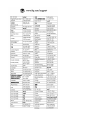 2
2
-
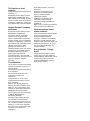 3
3
-
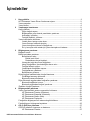 4
4
-
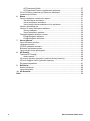 5
5
-
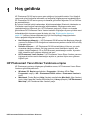 6
6
-
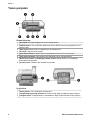 7
7
-
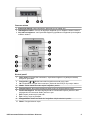 8
8
-
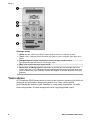 9
9
-
 10
10
-
 11
11
-
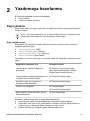 12
12
-
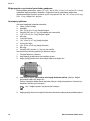 13
13
-
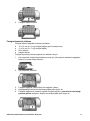 14
14
-
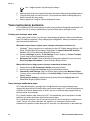 15
15
-
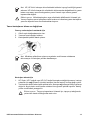 16
16
-
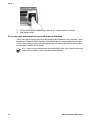 17
17
-
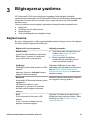 18
18
-
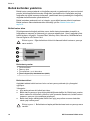 19
19
-
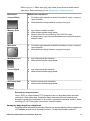 20
20
-
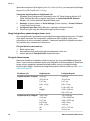 21
21
-
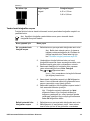 22
22
-
 23
23
-
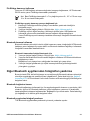 24
24
-
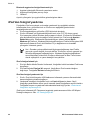 25
25
-
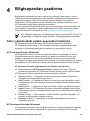 26
26
-
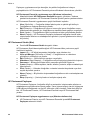 27
27
-
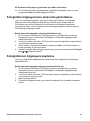 28
28
-
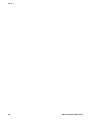 29
29
-
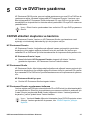 30
30
-
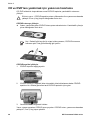 31
31
-
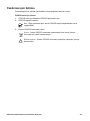 32
32
-
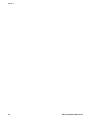 33
33
-
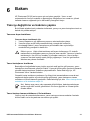 34
34
-
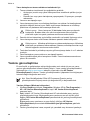 35
35
-
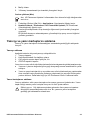 36
36
-
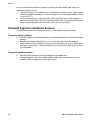 37
37
-
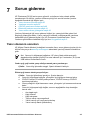 38
38
-
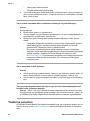 39
39
-
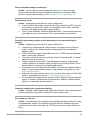 40
40
-
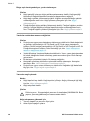 41
41
-
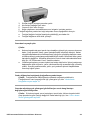 42
42
-
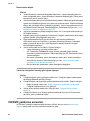 43
43
-
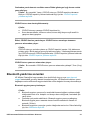 44
44
-
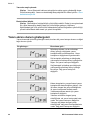 45
45
-
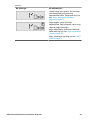 46
46
-
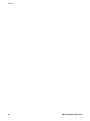 47
47
-
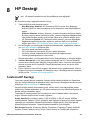 48
48
-
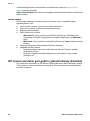 49
49
-
 50
50
-
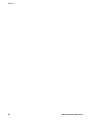 51
51
-
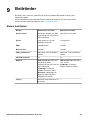 52
52
-
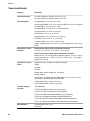 53
53
-
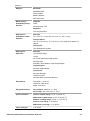 54
54
-
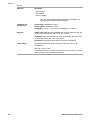 55
55
-
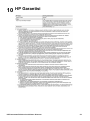 56
56
-
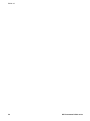 57
57
-
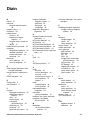 58
58
-
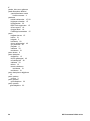 59
59
HP Photosmart D5100 Printer series Kullanım kılavuzu
- Tip
- Kullanım kılavuzu
İlgili makaleler
-
HP Photosmart D6100 Printer series Kullanici rehberi
-
HP Photosmart 7400 Printer series Kullanici rehberi
-
HP Photosmart D7100 Printer series Kullanici rehberi
-
HP Photosmart D7300 Printer series Kullanici rehberi
-
HP Photosmart 8400 Printer series Kullanici rehberi
-
HP Photosmart 8100 Printer series Kullanici rehberi
-
HP Photosmart 8200 Printer series Kullanici rehberi
-
HP Photosmart A510 Printer series Kullanım kılavuzu
-
HP Photosmart A520 Printer series Kullanici rehberi
-
HP Photosmart 370 Printer series Kullanici rehberi